اگر شما قصد دارید که پیام دریافتی واتساپ را بدون خوردن دو تیک آبی مطالعه کنید، به شما توصیه میکنیم تا پایان این آموزش ما را همراهی کنید.
چنانچه شما با برنامه پیام رسان پرطرفدار واتساپ (WhatsApp) آشنایی لازم را داشته باشید، میدانید که این برنامه چه اپلیکیشن قدرتمندی است و چه قابلیتهایی ارائه میکند. این مطلب درست است که واتساپ از امکان برقراری تماس صوتی و تصویری از طریق اتصال به اینترنت پشتیبانی میکند، اما مهمترین ویژگی آن مربوط به رد و بدل کردن پیامهای متنی یا در اصلاح چت و گفتوگو میشود. زمانی که شما یک پیام متنی را در واتساپ ارسال مینمایید، سه حالت مختلف میتواند برای آن پیام اتفاق بیفتد که این سه حالت با سه نماد مختلف به نمایش در میآیند.
حالت اول مربوط به زمانی است که یک تیک تیره رنگ در کنار پیام فرستاد شده ظاهر میشود. این حالت نمایانگر این است که پیام شما فرستاده شده است. در حالت دوم دو تیک تیره در کنار پیام به نمایش در میآید. ظاهر شدن دو تیک تیره در کنار پیام بدان معنا است که پیام مورد نظر به دست گیرنده رسیده یا در اصطلاح دلیور (Deliver) شده است. در حالت سوم که مهمترین حالت به شمار میرود، دو تیک تیره اشاره شده تغییر رنگ پیدا میکنند و به رنگ آبی در میآیند. این حالت مشخص میسازد که شخص دریافت کننده پیام آن را خواند است.
بنابراین برنامه واتساپ به شکلی طراحی شده است که به واسطه ظاهر شدن دو تیک آبی در کنار هر پیام ارسالی، ارسال کننده آن متوجه این مسئله میشود که پیامش توسط گیرنده آن خوانده شده است. اما آیا ترفندی وجود دارد که از طریق آن بتوان نسبت به خواندن پیام دریافتی واتساپ بدون خوردن تیک آبی آن وارد عمل شد؟ خوشبختانه این کار قابل انجام است و برای انجام آن میتوانید از سه روش مختلف استفاده کنید.
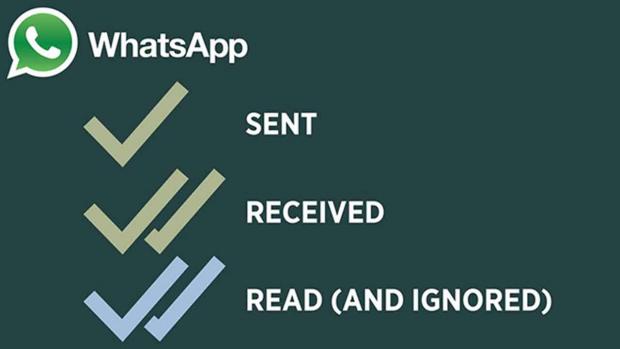
غیر فعالسازی گزینه Receipts یا تیک آبی از طریق منوی تنظیمات
یکی از آسانترین و بهترین ترفندهایی که با بهرهگیری ار آن می توانید نسبت به خواندن پیام دریافتی واتساپ بدون خوردن تیک آبی اقدام کنید مربوط به غیرفعال نمودن گزینه Receipts از طریق منوی این برنامه است. برای انجام این کار لازم است تا مراحل زیر را به ترتیب سپری کنید.
1- اپلیکیشن واتساپ را به اجرا در بیاورید.
2- به منوی تنظیمات (Settings) برنامه مراجعه نمایید.
3- روی گزینه Privacy کلیک کنید. چنانچه موفق به مشاهده این گزینه نشدید، لازم است که گزینه Account و بعد از آن Privacy را انتخاب کنید.
4- در این مرحله گزینهای به نام Receipts به نمایش در میآید که در حالت پیش فرض تیک آن زده شده و فعال است. با غیر فعال کردن این گزینه شما میتوانید پیام دریافتی واتساپ را بدون خوردن تیک آبی مطالعه کنید.
متأسفانه ترفند مذکور یک نقطه ضعف بارز دارد. این نقطه ضعف مربوط به عملکرد دو طرفه قابلیت نام برده میشود. زمانی که Receipts را غیر فعال نمایید، کاربران دیگر نمیتوانند پس از فرستادن پیام برای شما و خوانده شدن آن از طرف شما، دو تیک آبی رنگ را مشاهده کنند و به این شکل متوجه شوند که پیام ارسالی آنها را خواندهاید. به عبارت دیگر از طریق غیر فعال کردن گزینه Receipts شما نیز نمیتوانید دو تیک آبی رنگ را در کنار پیامهای فرستاده شده از طرف خود که توسط سایر کاربران مطالعه شدهاند، مشاهده کنید.
بهرهگیری از حالت پرواز
یکی دیگر از روشهایی که با استفاده از آن میتوانید پیام دریافتی واتساپ را بدون خوردن تیک آبی بخوانید مربوط به فعالسازی و استفاده از حالت پرواز (Airplane Mode) میشود. بدین منظور بعد از دریافت پیام جدید در واتساپ آن را به اجرا در نیاورید. حالت پرواز را فعال نمایید تا اتصال شما به اینترنت کاملا قطع شود. بعد از آن به برنامه واتساپ وارد شوید و پیام دریافتی را بخوانید. بعد از خواندن پیام، به طور کامل از اپلیکیشن واتساپ خارج شوید. اکنون میتوانید دستگاه را از حالت پرواز خارج نمایید. با انجام این فرآیند پیام مورد نظر علیرغم این که شما آن را خواندهاید با دو تیک آبی رنگ ظاهر نمیشود و فرستنده پیام فکر نمیکند که شما آن پیام را مطالعه کرده باشید.
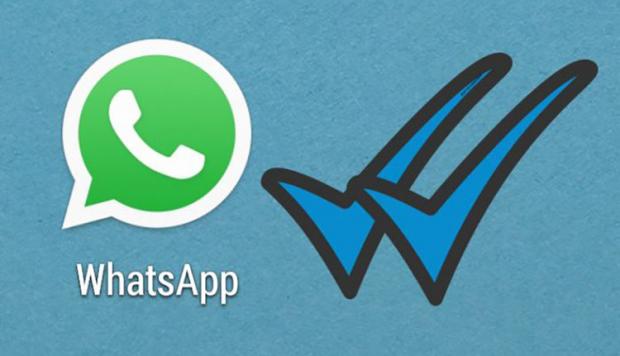
بهرهگیری از ویجت واتساپ
یکی دیگر از ترفندهایی که شما با استفاده از آن میتوانید پیام دریافتی واتساپ را بدون خوردن تیک آبی مطالعه کنید مربوط به استفاده از ویجت این اپلیکیشن میشود. زمانی که یک پیام جدید برای شما فرستاده شود و ویجت واتساپ روی صفحه دستگاه شما وجود داشته باشد، میتوانید بدون نیاز به اجرای برنامه نسبت به خواندن پیام دریافتی اقدام کنید. این مسئله باعث میشود که دو تیک کنار آن پیام به حالت آبی تغییر رنگ ندهند. متأسفانه مشکل استفاده از این روش مربوط به قابلیت نمایش محدود پیام و اموجی از طریق ویجت میشود.
 گجت نیوز آخرین اخبار تکنولوژی، علم و خودرو
گجت نیوز آخرین اخبار تکنولوژی، علم و خودرو 






